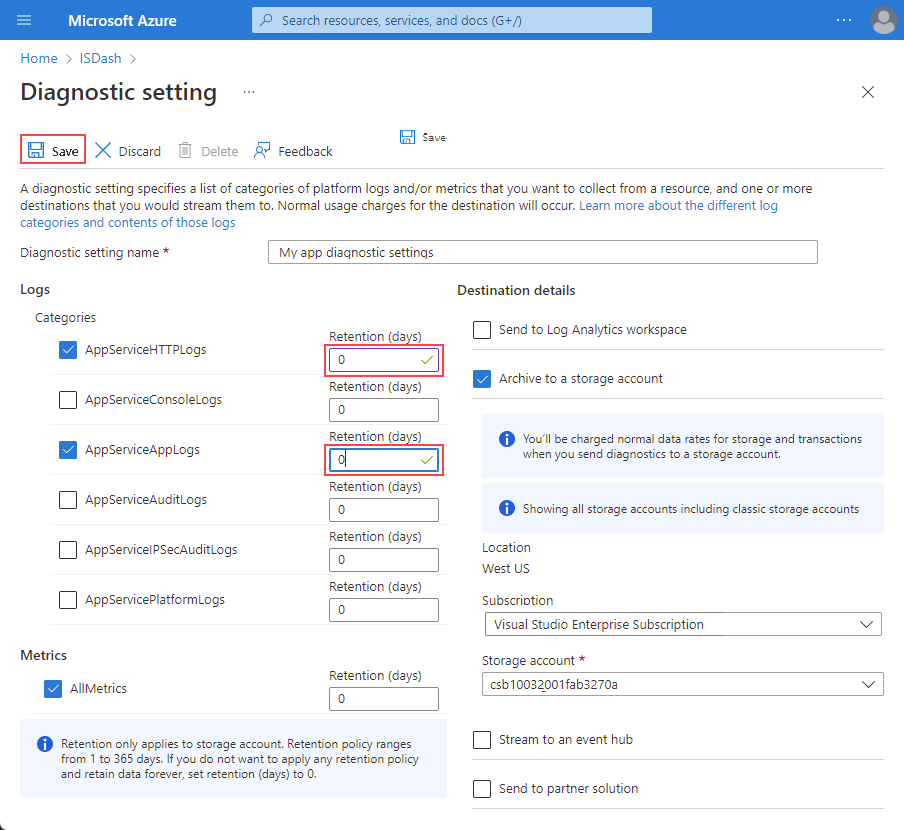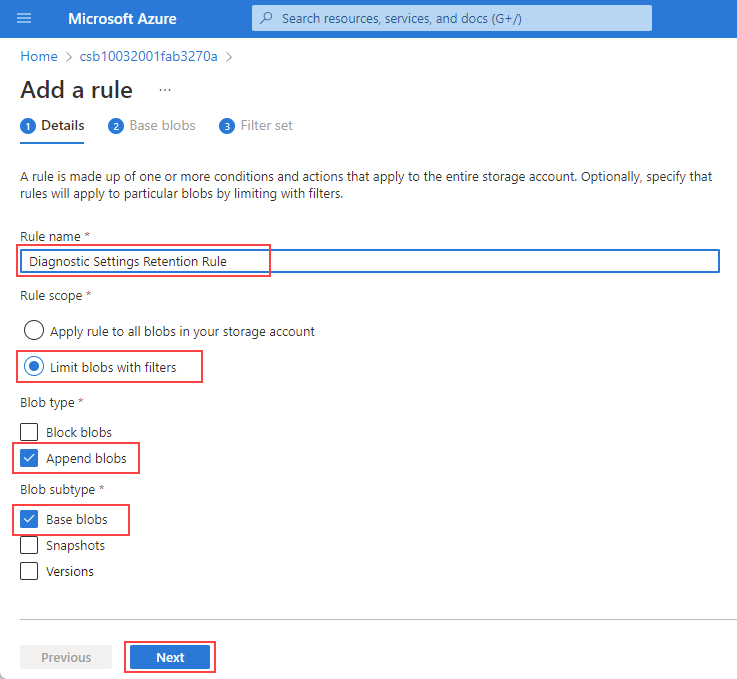Migrar da retenção de armazenamento de configurações de diagnóstico para o gerenciamento de ciclo de vida do Armazenamento do Microsoft Azure
O recurso de Retenção de Armazenamento de Configurações de Diagnóstico está sendo preterido. Para configurar a retenção para logs e métricas enviados para uma conta de Armazenamento do Azure, use o Gerenciamento do Ciclo de Vida do Armazenamento do Azure.
Este guia orienta você na migração do uso da retenção de armazenamento de configurações de diagnóstico do Azure para o uso do Gerenciamento do ciclo de vida do Armazenamento do Azure para retenção. Para logs enviados a um workspace do Log Analytics, a retenção é definida para cada tabela na página Tabelas do workspace. Para obter mais informações sobre a retenção do workspace do Log Analytics, consulte Gerenciar retenção de dados em um workspace do Log Analytics.
Importante
Linha do tempo da depreciação.
- 31 de março de 2023 – o recurso de Retenção de Armazenamento de Configurações de Diagnóstico não estará mais disponível para configurar novas regras de retenção para dados de log. Isso inclui o uso do portal, do PowerShell da CLI e dos modelos do ARM e Bicep. Se você tiver definido as configurações de retenção, ainda poderá vê-las e alterá-las no portal.
- 30 de setembro de 2025 – todas as funcionalidades de retenção para o recurso de Retenção de Armazenamento de Configurações de Diagnóstico serão desabilitadas em todos os ambientes.
Pré-requisitos
Um log de configuração de diagnóstico existente em uma conta de armazenamento.
Procedimentos de migração
Observação
- Quando você altera as configurações de retenção, as novas configurações se aplicam somente aos novos logs ingeridos após a alteração. Os logs existentes estão sujeitos às configurações de retenção anteriores.
- Excluir uma configuração de diagnóstico não exclui os logs na conta de armazenamento. As configurações de retenção continuarão a ser aplicadas aos logs criados antes que as configurações de diagnóstico sejam excluídas.
Use o seguinte comando da CLI para verificar se um recurso tem uma configuração de diagnóstico:
az monitor diagnostic-settings list --resource <resource Id>
A saída mostra se a configuração de diagnóstico envia os dados para uma conta de armazenamento, por exemplo:
[
{
"id": "/subscriptions/aaaa0a0a-bb1b-cc2c-dd3d-eeeeee4e4e4e/resourcegroups/rg-001/providers/microsoft.insights/datacollectionrules/dcr-east2/providers/microsoft.insights/diagnosticSettings/dsetting-1",
"logs": [
{
"categoryGroup": "allLogs",
"enabled": true,
"retentionPolicy": {
"days": 0,
"enabled": false
}
}
],
"metrics": [
{
"category": "AllMetrics",
"enabled": false,
"retentionPolicy": {
"days": 0,
"enabled": false
}
}
],
"name": "dsetting-1",
"resourceGroup": "rg-001",
"storageAccountId": "/subscriptions/aaaa0a0a-bb1b-cc2c-dd3d-eeeeee4e4e4e/resourceGroups/rg-DCR/providers/Microsoft.Storage/storageAccounts/logs001",
"type": "Microsoft.Insights/diagnosticSettings"
}
]
Para migrar suas regras de retenção de configurações de diagnóstico, siga as etapas abaixo:
Vá para a página Configurações de Diagnóstico para o recurso de log e localize a configuração de diagnóstico que você deseja migrar
Definir a retenção para suas categorias registradas como 0
Navegue até a conta de armazenamento na qual você está fazendo o logon
Em Gerenciamento de dados, escolha Gerenciamento de ciclo de vida para ver ou mudar as políticas de gerenciamento do ciclo de vida
Selecione a Exibição de lista e selecione Adicionar uma regra
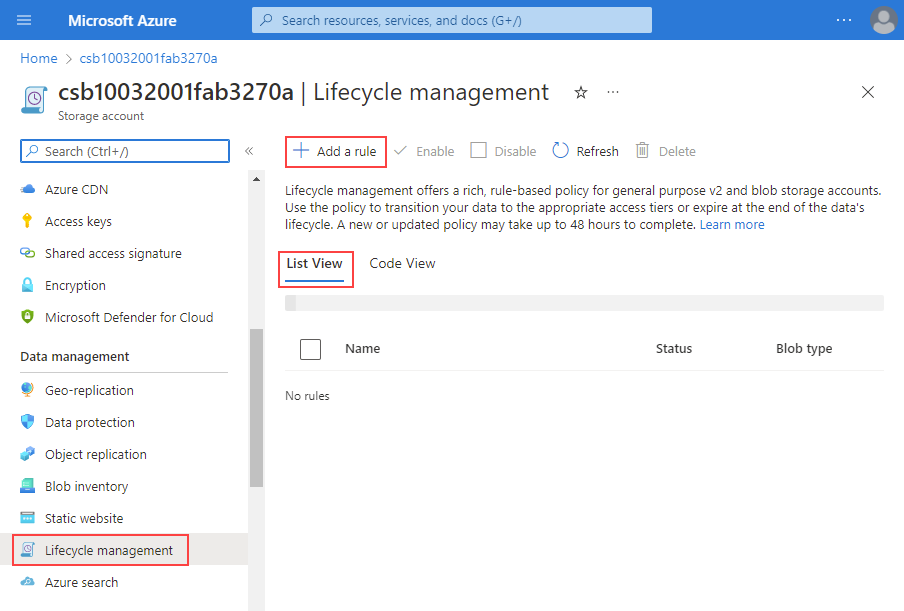
Insira um Nome de regra
Em Escopo de Regra, selecione Limitar blobs com filtros
Em Tipo de blob, selecione Blobs de acréscimo e Blobs base no Subtipo blob.
Defina seu tempo de retenção e, em seguida, selecione Avançar
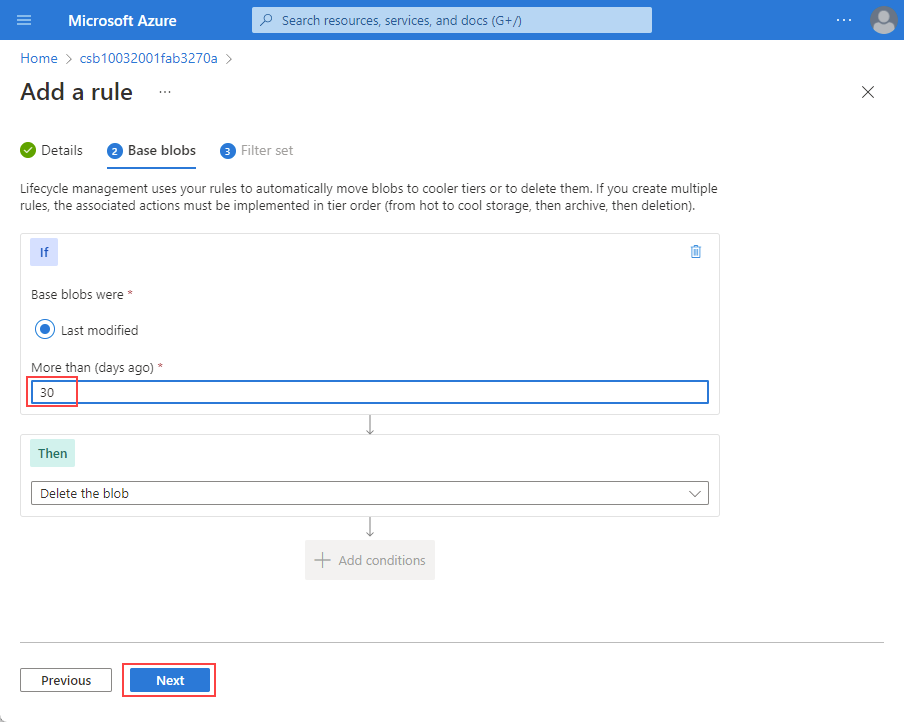
Na guia Filtros, no Prefixo de blob, defina o caminho ou o prefixo para o contêiner ou logs aos quais você deseja que a regra de retenção se aplique. O caminho ou prefixo pode estar em qualquer nível dentro do contêiner e será aplicado a todos os blobs nesse caminho ou prefixo. Por exemplo, para todos os logs de atividades de insight, use o contêiner insights-activity-logs para definir a retenção para todos os logs nesse contêiner.
Para definir a regra para um aplicativo de webapp específico, use insights-activity-logs/ResourceId=/SUBSCRIPTIONS/<sua ID de assinatura>/RESOURCEGROUPS/<seu grupo de recursos>/PROVIDERS/MICROSOFT.WEB/SITES/<nome do aplicativo Web>.Use o navegador de armazenamento para ajudá-lo a encontrar o caminho ou o prefixo.
O exemplo a seguir mostra o prefixo de um aplicativo Web específico: *insights-activity-logs/ResourceId=/SUBSCRIPTIONS/aaaa0a0a-bb1b-cc2c-dd3d-eeeeee4e4e4e/RESOURCEGROUPS/rg-001/PROVIDERS/MICROSOFT.WEB/SITES/appfromdocker1.
Para definir a regra para todos os recursos no grupo de recursos, use insights-activity-logs/ResourceId=/SUBSCRIPTIONS/aaaa0a0a-bb1b-cc2c-dd3d-eeeeee4e4e4e7/RESOURCEGROUPS/rg-001.